怎样查看c盘隐藏文件 怎么查看C盘中被隐藏的文件
更新时间:2024-03-24 12:49:47作者:xtliu
在Windows系统中,C盘中的隐藏文件可能包含重要的信息,但有时候我们却无法直接查看,要查看C盘中被隐藏的文件,可以通过以下步骤来操作:打开我的电脑或者此电脑;点击菜单栏中的工具选项;接着,选择文件夹选项;在视图选项卡中找到显示隐藏的文件、文件夹和驱动器选项,并勾选它。这样一来你就可以看到C盘中被隐藏的文件了。
具体步骤:
1.首先打开这台电脑。
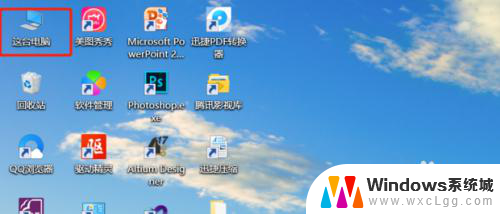
2.然后点击c盘。
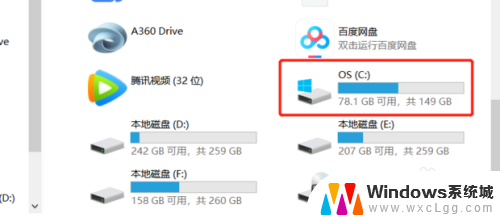
3.然后点击“查看”,并且勾选“隐藏的文件”。
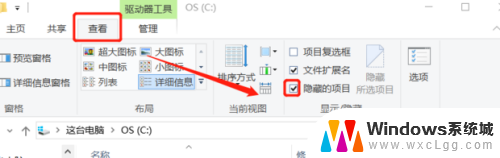
4.最后如果看到淡黄色的文件夹图标就是之前隐藏的文件夹了。
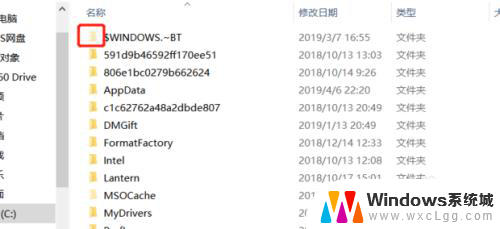
以上就是如何查看C盘隐藏文件的全部内容了,如果你也碰到了同样的情况,可以参照我的方法来处理,希望对大家有所帮助。
怎样查看c盘隐藏文件 怎么查看C盘中被隐藏的文件相关教程
-
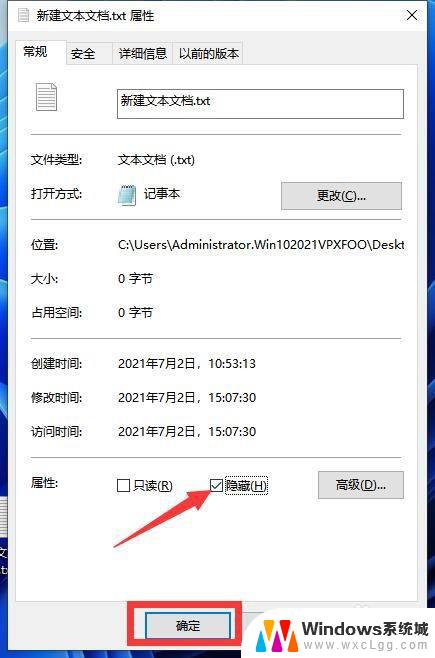 u盘里隐藏的文件怎么显示出来 恢复被隐藏的U盘文件
u盘里隐藏的文件怎么显示出来 恢复被隐藏的U盘文件2024-05-09
-
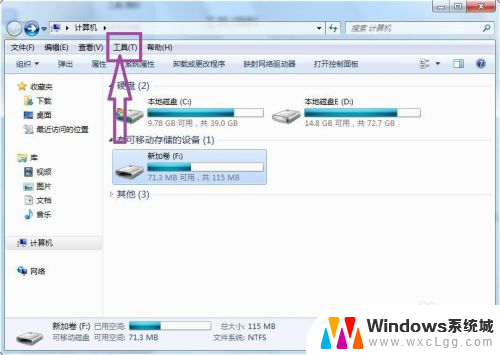 u盘里的隐藏文件如何恢复 U盘隐藏文件误删怎么恢复
u盘里的隐藏文件如何恢复 U盘隐藏文件误删怎么恢复2024-08-26
-
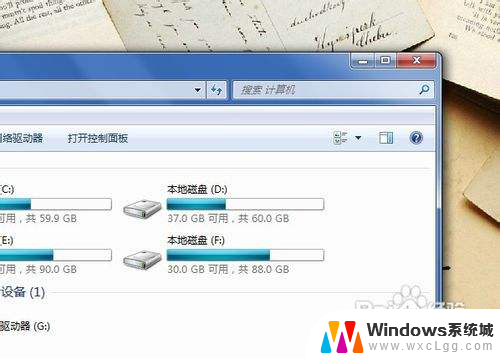 电脑怎么找到隐藏的文件夹 怎么查找隐藏文件夹
电脑怎么找到隐藏的文件夹 怎么查找隐藏文件夹2024-01-11
-
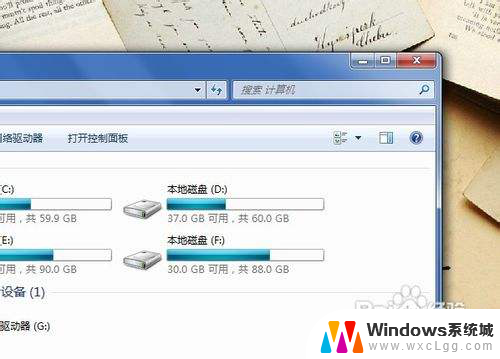 隐藏的文件夹如何显示出来 隐藏文件夹的查找方法
隐藏的文件夹如何显示出来 隐藏文件夹的查找方法2023-11-26
-
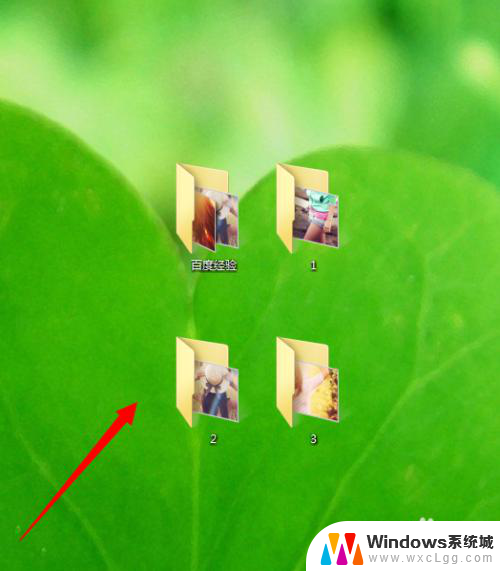 桌面文件怎么隐藏起来 怎样在电脑桌面上隐藏文件夹
桌面文件怎么隐藏起来 怎样在电脑桌面上隐藏文件夹2024-07-09
-
 文件夹隐藏的文件怎么找出来 隐藏文件夹怎么显示出来
文件夹隐藏的文件怎么找出来 隐藏文件夹怎么显示出来2024-07-11
电脑教程推荐
- 1 固态硬盘装进去电脑没有显示怎么办 电脑新增固态硬盘无法显示怎么办
- 2 switch手柄对应键盘键位 手柄按键对应键盘键位图
- 3 微信图片怎么发原图 微信发图片怎样选择原图
- 4 微信拉黑对方怎么拉回来 怎么解除微信拉黑
- 5 笔记本键盘数字打不出 笔记本电脑数字键无法使用的解决方法
- 6 天正打开时怎么切换cad版本 天正CAD默认运行的CAD版本如何更改
- 7 家庭wifi密码忘记了怎么找回来 家里wifi密码忘了怎么办
- 8 怎么关闭edge浏览器的广告 Edge浏览器拦截弹窗和广告的步骤
- 9 windows未激活怎么弄 windows系统未激活怎么解决
- 10 文件夹顺序如何自己设置 电脑文件夹自定义排序方法